वर्चुअल ऑप्टिकल डिस्क को सम्मिलित करने में असमर्थ वर्चुअलबॉक्स को ठीक करें
अनेक वस्तुओं का संग्रह / / August 20, 2022
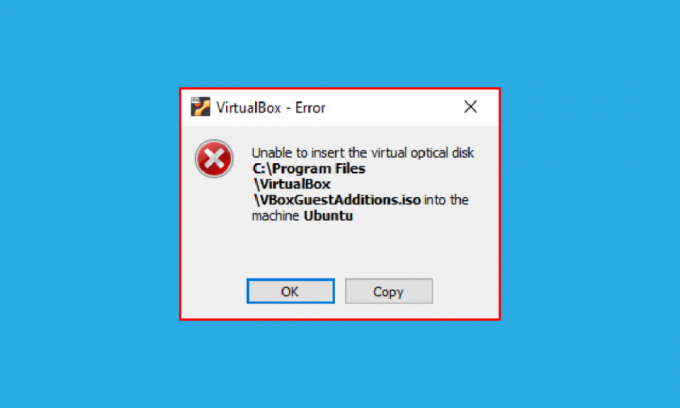
क्या आपने कभी वर्चुअल ऑप्टिकल डिस्क एरर डालने में असमर्थ पाया है? जिन उपयोगकर्ताओं के पास वर्चुअलबॉक्स है और वे वर्चुअल मशीन बनाने की कोशिश कर रहे हैं, वे इस संदेश के आदी हो सकते हैं। वर्चुअलबॉक्स x86 कंप्यूटिंग आर्किटेक्चर के लिए ओपन-सोर्स सॉफ्टवेयर है जिसका उपयोग सर्वर, डेस्कटॉप और एम्बेडेड ऑपरेटिंग सिस्टम को वीएम या वर्चुअल मशीन के रूप में तैनात करने के लिए किया जाता है। परिभाषा के अनुसार, वर्चुअल ऑप्टिकल डिस्क फ़ाइल का सीधा सा अर्थ है कि यह एक .iso छवि है जिसमें सीडी या डीवीडी की सामग्री की पूरी प्रतिलिपि होती है। सामग्री के साथ फ़ाइल की पूरी संरचना इस फ़ाइल में संग्रहीत है। वर्चुअल ऑप्टिकल डिस्क त्रुटि संदेश सम्मिलित करने में असमर्थ वर्चुअलबॉक्स सेटिंग्स में कुछ गड़बड़ियों के कारण पॉप अप हो सकता है। यदि वर्चुअलबॉक्स आपके पीसी पर ठीक से सेट नहीं है, तो आपको यह त्रुटि दिखाई दे सकती है। लेख का उद्देश्य विभिन्न प्लेटफार्मों पर इस मुद्दे को दूर करने के तरीके प्रदान करना है।
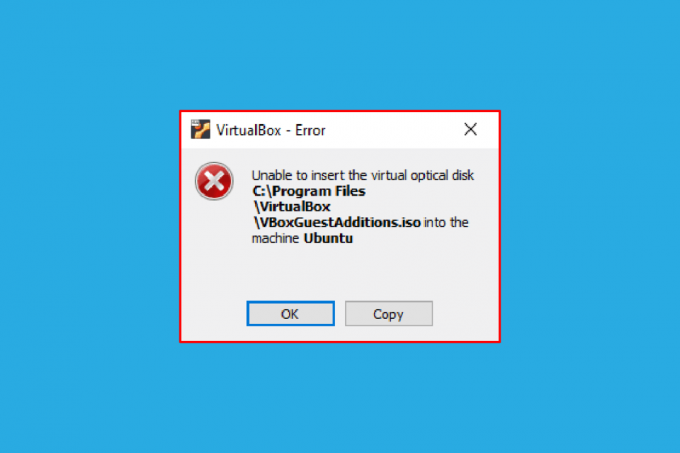
अंतर्वस्तु
- वर्चुअल ऑप्टिकल डिस्क को सम्मिलित करने में असमर्थ वर्चुअलबॉक्स को कैसे ठीक करें
- विधि 1: उबंटू ओएस पर
- विधि 2: अन्य उबंटू ओएस संस्करणों पर
- विधि 3: macOS/Linux OS पर
- चरण I: वर्चुअल मशीन में सेटिंग्स बदलें
- चरण II: VBox फ़ाइल चलाएँ
- चरण III: रिकवरी मोड दर्ज करें
- चरण IV: macOS SIP अक्षम करें
- चरण V: VBox अतिथि परिवर्धन सीडी जोड़ें
वर्चुअल ऑप्टिकल डिस्क को सम्मिलित करने में असमर्थ वर्चुअलबॉक्स को कैसे ठीक करें
स्थापित करने की विधि VirtualBox इस खंड में लिनक्स पीसी पर चर्चा की गई है।
1. खुला हुआ टर्मिनल मेनू से, निम्न कमांड टाइप करें और दबाएं प्रवेश करना वर्चुअलबॉक्स स्थापित करने की कुंजी।
sudo apt- वर्चुअलबॉक्स स्थापित करें।
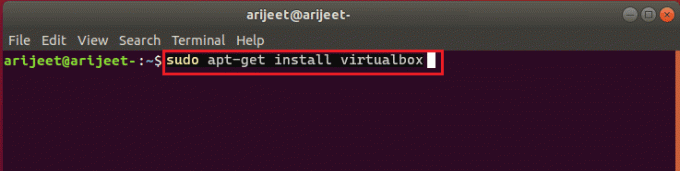
2. क्षेत्र में अपने पीसी का लॉगिन पासवर्ड दर्ज करें और दबाएं कुंजी दर्ज करें.
3. टाइप आप में क्या आप जारी रखना चाहते हैं? अनुभाग और दबाएं कुंजी दर्ज करें.
4. स्थापना पूर्ण होने तक प्रतीक्षा करें, टाइप करें वर्चुअलबॉक्स, और दबाएं प्रवेश करना वर्चुअलबॉक्स खोलने की कुंजी।
विधि 1: उबंटू ओएस पर
निम्नलिखित चरण उबंटू ओएस में वर्चुअलबॉक्स पर समस्या को दूर करने की विधि का वर्णन करते हैं।
1. खुला हुआ टर्मिनल अपने पीसी पर, निम्न कमांड टाइप करें, और दबाएं कुंजी दर्ज करें.
/media/jerry/VBox_Gas_6.1.32
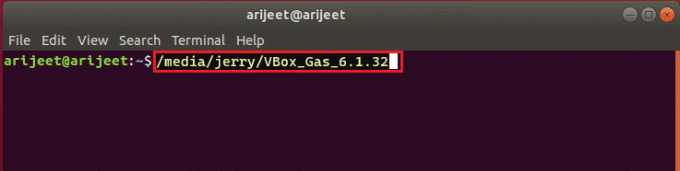
2. निम्न कमांड टाइप करें और दबाएं कुंजी दर्ज करें फ़ाइल चलाने के लिए।
./VBoxLinuxAdditions.run
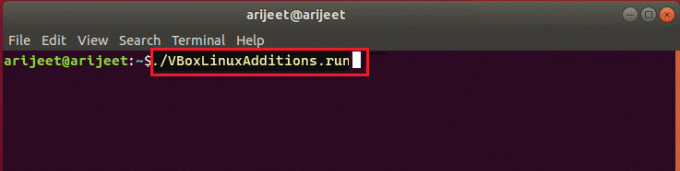
3. यदि आप नीचे आउटपुट संदेश देखते हैं, तो स्थापना सफल है।
सिस्टम के पुनरारंभ होने पर रनिंग कर्नेल मॉड्यूल को बदल दिया जाएगा
विधि 2: अन्य उबंटू ओएस संस्करणों पर
वर्चुअल ऑप्टिकल डिस्क त्रुटि डालने में असमर्थ वर्चुअलबॉक्स को ठीक करने के लिए निम्न चरणों का पालन किया जा सकता है यदि वर्चुअलबॉक्स का ओएस या तो उबंटू 20, उबंटू 21, या उबंटू 22 है।
1. खुला हुआ वर्चुअलबॉक्स वीएम सेटिंग्स.
2. पर राइट-क्लिक करें नियंत्रक: आईडीई में भंडारण अनुभाग और क्लिक करें वर्चुअल ड्राइव से डिस्क निकालें विकल्प।
टिप्पणी: अगर वर्चुअल ड्राइव से डिस्क निकालें विकल्प उपलब्ध नहीं है, पर क्लिक करें अटैचमेंट हटाएं विकल्प।
3. पर क्लिक करें फोर्स अनमाउंट पर बटन वर्चुअलबॉक्स- प्रश्न खिड़की।
4. खुला हुआ टर्मिनल होम मेनू से अपने पीसी पर।
5. निम्न कमांड टाइप करें और दबाएं प्रवेश करना अतिथि परिवर्धन स्थापना सीडी को माउंट करने के लिए एक निर्देशिका बनाने के लिए कुंजी।
सुडो mkdir -p /mnt/cdrom
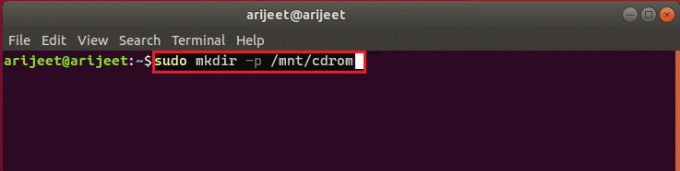
6. निम्न कमांड टाइप करें और दबाएं कुंजी दर्ज करें फ़ाइलों को बनाई गई निर्देशिका में माउंट करने के लिए।
सुडो माउंट / देव / सीडीआरओएम / एमएनटी / सीडीआरओएम
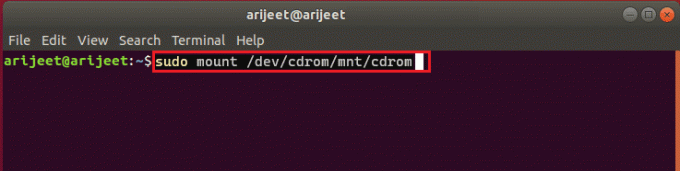
टिप्पणी: यदि कमांड काम नहीं करता है, तो कमांड टाइप करें सुडो माउंट -ओ लूप / देव / सीडीरोम / एमएनटी / सीडीरोम.
7. निम्न कमांड टाइप करें और दबाएं प्रवेश करना चलाने के लिए कुंजी अतिथि परिवर्धन स्थापना वर्चुअल ऑप्टिकल डिस्क त्रुटि डालने में असमर्थता को ठीक करने के लिए निर्देशिका में सॉफ़्टवेयर।
cd /mnt/cdrom sudo ./VBoxLinuxAdditions.run
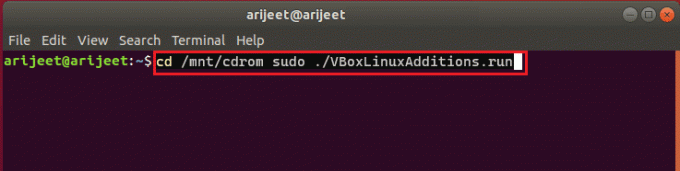
यह भी पढ़ें:उबंटू पर जीसीसी कैसे स्थापित करें
विधि 3: macOS/Linux OS पर
MacOS या Linux OS के साथ VirtualBox में वर्चुअल ऑप्टिकल डिस्क त्रुटि सम्मिलित करने में असमर्थ वर्चुअलबॉक्स को ठीक करने के लिए निम्न चरणों का उपयोग किया जा सकता है। उल्लिखित चरण एक macOS वर्चुअलबॉक्स पर विचार कर रहे हैं और चरणों का उपयोग लिनक्स ओएस वर्चुअलबॉक्स पर किया जा सकता है।
चरण I: वर्चुअल मशीन में सेटिंग्स बदलें
पहले चरण के रूप में, नीचे दिए गए चरणों का पालन करके वर्चुअल मशीन की सेटिंग में बदलाव करें।
1. MacOS वर्चुअल मशीन को बंद करें।
2. पर राइट-क्लिक करें मैकोज़ वर्चुअल मशीन के बाएँ फलक में डिवाइस वर्चुअलबॉक्स प्रबंधक.
3. पर क्लिक करें समायोजन शीर्ष मेनू पर विकल्प।
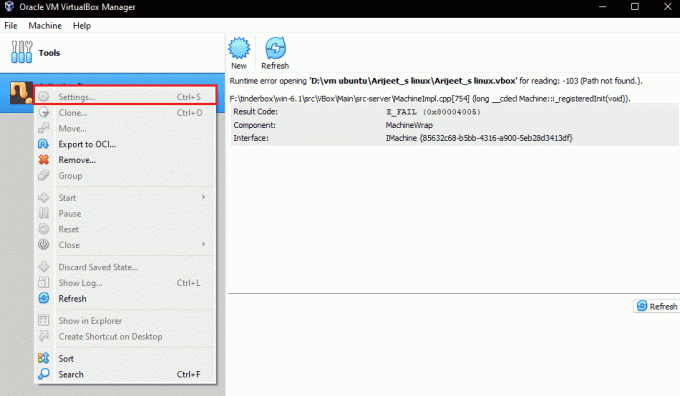
4. पर क्लिक करें भंडारण विंडो के बाएँ फलक पर टैब।
5. पर राइट-क्लिक करें नियंत्रक: आईडीई और पर क्लिक करें ऑप्टिकल ड्राइव जोड़ता है चिह्न।
6. पर क्लिक करें खाली छोडो पर बटन वर्चुअलबॉक्स- प्रश्न खिड़की।
6. चुनना VBoxGuestAdditions.iso में विकल्प जुड़ा हुआ ड्रॉप-डाउन मेनू और पर क्लिक करें ठीक है बटन।
चरण II: VBox फ़ाइल चलाएँ
अगला चरण वर्चुअल मशीन पर VBox फ़ाइल को चलाना है।
1. MacOS वर्चुअल मशीन चालू करें।
2. डबल क्लिक करें वीबॉक्स_गैस ऑप्टिकल डिस्क को खोलने के लिए।
3. फिर, डबल क्लिक करें VBoxDarwinAdditions.pkg फ़ाइल चलाने के लिए।
चरण III: रिकवरी मोड दर्ज करें
इस विकल्प में तीसरा चरण आपके पीसी पर वर्चुअल ऑप्टिकल डिस्क त्रुटि डालने में असमर्थ वर्चुअलबॉक्स को ठीक करने के लिए परिवर्तनों को ठीक करने के लिए पुनर्प्राप्ति मोड में प्रवेश करना है।
1. खोलें टर्मिनल macOS में मेनू से टाइप करें सीएसआरटिल स्थिति कमांड, और दबाएं कुंजी दर्ज करें की स्थिति की जांच करने के लिए सिप.
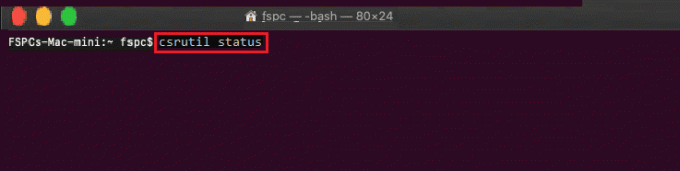
2. प्रेस F12 कुंजी आपको वर्चुअल मशीन की BIOS सेटिंग पर निर्देशित करने के लिए।
3. चुनना बूट प्रबंधक तीर कुंजियों का उपयोग करके विकल्प।
4. चुनना ईएफआई आंतरिक शेल विकल्प और दबाएं Esc खोलने की कुंजी ईएसआई आंतरिक शेल सांत्वना देना।
5. दौड़ना FS2 खोलने की आज्ञा FS2 इंटरएक्टिव शेल।
6. निम्नलिखित टाइप करें आज्ञा और दबाएं कुंजी दर्ज करें पुनर्प्राप्ति बूट छवि निर्देशिका में जाने के लिए।
सीडी कॉम.एप्पल.रिकवरी.बूट
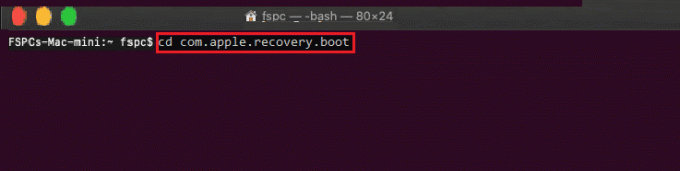
7. कमांड टाइप करें डिर और दबाएं प्रवेश करना देखने के लिए कुंजी अगर कर्नेलकोर फ़ाइल उपलब्ध है।
8. खोलें टर्मिनल विंडो, कमांड टाइप करें, और दबाएं प्रवेश करना पुनर्प्राप्ति मोड में macOS वर्चुअल मशीन को पुनरारंभ करने की कुंजी।
सुडो नवराम रिकवरी-बूट-मोड = अप्रयुक्त && सूडो शटडाउन -आर अभी
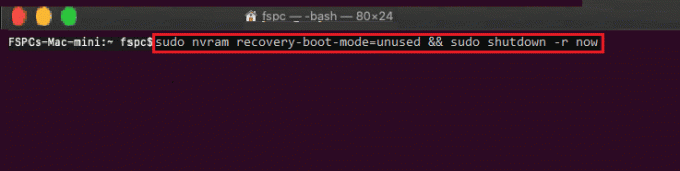
यह भी पढ़ें:फिक्स खोला नहीं जा सकता क्योंकि मैक में डेवलपर को सत्यापित नहीं किया जा सकता है
चरण IV: macOS SIP अक्षम करें
MacOS में SIP सॉफ़्टवेयर या सिस्टम इंटीग्रिटी प्रोटेक्शन आपको पीसी पर किसी भी अनधिकृत कोड को निष्पादित करने की अनुमति नहीं देगा। वर्चुअल ऑप्टिकल डिस्क त्रुटि डालने में असमर्थ वर्चुअलबॉक्स को ठीक करने के लिए, आपको समस्या को ठीक करने के लिए सॉफ़्टवेयर को अक्षम करना होगा।
1. खुला हुआ macOS यूटिलिटीज विंडो और पर क्लिक करें टर्मिनल विकल्प।
2. पर क्लिक करें टर्मिनल मेनू में विकल्प।

3. लिखें csrutil अक्षम कमांड करें और दबाएं कुंजी दर्ज करें एसआईपी बंद करने के लिए
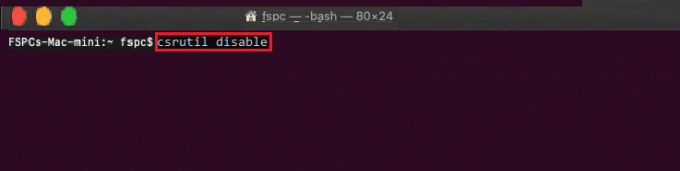
4. पर क्लिक करें मैक आइकन और क्लिक करें पुनर्प्रारंभ करें पीसी को पुनरारंभ करने का विकल्प।
चरण V: VBox अतिथि परिवर्धन सीडी जोड़ें
वर्चुअल ऑप्टिकल डिस्क त्रुटि डालने में असमर्थता को ठीक करने के लिए वर्चुअल मशीन को पीसी में एक नए प्रोग्राम के रूप में जोड़ना अंतिम चरण है।
1. निम्न कमांड टाइप करें और दबाएं कुंजी दर्ज करें फ़ोल्डर में व्यवस्थापकीय विशेषाधिकार सक्षम करने के लिए।
/System/Library/Extensions/
2. पर क्लिक करें उपकरण टैब और इंस्टॉल करें VBox अतिथि परिवर्धन सीडी macOS वर्चुअल मशीन में।
अक्सर पूछे जाने वाले प्रश्न (एफएक्यू)
Q1. क्या वर्चुअलबॉक्स का उपयोग करना मुफ़्त है?
उत्तर। ओपन सोर्स मशीन प्लेटफॉर्म लोगों को शैक्षिक और मूल्यांकन उपयोग के लिए एक मुफ्त वर्चुअल मशीन लाइसेंस प्रदान करता है।
प्रश्न 2. वर्चुअल ऑप्टिकल डिस्क डालने में असमर्थ त्रुटि क्यों पॉप अप होती है?
उत्तर। यह त्रुटि या तो पीसी में खराबी के कारण हो सकती है। यदि वर्चुअलबॉक्स आपके पीसी पर ठीक से सेट नहीं है, तो यह त्रुटि पॉप अप हो सकती है।
अनुशंसित:
- फिक्स Xfinity पॉड्स काम नहीं कर रहे हैं
- विंडोज 10 में वीडीएस त्रुटि कोड 490 01010004 को ठीक करें
- वर्चुअलबॉक्स इंटरफ़ेस को ठीक करें सक्रिय कनेक्शन त्रुटि संदेश है
- फिक्स विंडोज 10 में जावा वर्चुअल मशीन नहीं बना सका
ठीक करने की विधि वर्चुअलबॉक्स वर्चुअल ऑप्टिकल डिस्क डालने में असमर्थ इस लेख में विभिन्न ओएस में त्रुटि पर चर्चा की गई है। कृपया हमें टिप्पणी अनुभाग में निपटाए गए विषय पर अपने सुझाव और प्रश्न बताएं।



